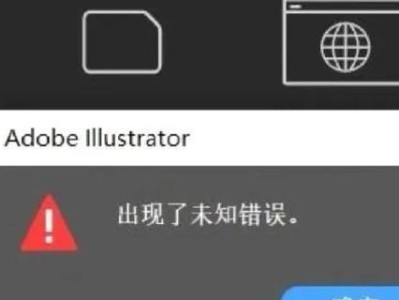随着科技的不断进步,神舟笔记本已成为许多人工作和娱乐的重要工具。然而,随着时间的推移,笔记本的硬盘可能会变得过于拥挤或出现故障。这时,更换硬盘就成为必要的选择。本文将详细介绍如何在神舟笔记本上进行硬盘安装,帮助你顺利完成这一任务。

备份重要数据
在进行硬盘更换之前,首先需要备份重要数据。将所有重要文件、照片、视频和文档复制到外部存储设备或云端存储中,以确保数据的安全。
选择适合的硬盘
根据自己的需求选择适合的硬盘。考虑容量、速度和价格等因素,并确保选择的硬盘与你的神舟笔记本兼容。

准备工具和材料
为了完成硬盘安装,你需要准备一些工具和材料,包括螺丝刀、硬盘、连接线和硬盘固定架等。
关闭笔记本并拔出电源线
在进行任何硬件更换之前,确保你的笔记本处于关闭状态,并拔出电源线,以避免任何潜在的电击风险。
取下电池
打开笔记本底部的电池仓,取下电池。这样做不仅可以避免电流对硬盘的损坏,还可以减轻笔记本的重量,方便你进行后续操作。

打开笔记本底部的硬盘舱盖
使用螺丝刀轻轻拧松底部的螺丝,并将硬盘舱盖打开。注意不要过度用力,以免损坏螺丝或其他部件。
取下原有硬盘
找到原有硬盘,并将连接线和固定架从硬盘上取下。轻轻抽出硬盘,注意不要触碰到金属接口,以免静电损坏硬盘。
连接新硬盘
将连接线插入新硬盘的接口中,并使用固定架将硬盘安装到笔记本中。确保连接牢固,以免硬盘松动或脱落。
关闭硬盘舱盖
将硬盘舱盖重新盖上,并用螺丝刀拧紧螺丝,确保硬盘舱盖牢固。
安装操作系统
将笔记本开机,并根据提示安装操作系统。你可以使用光盘或USB启动设备来进行操作系统的安装。
格式化和分配硬盘空间
在完成操作系统安装后,进入磁盘管理工具,格式化并分配新硬盘的空间。这样,你就可以开始使用新的硬盘了。
恢复备份数据
将之前备份的数据复制回新硬盘中,并确保数据的完整性和可访问性。
安装必要的驱动程序和软件
根据自己的需求,安装必要的驱动程序和软件,以确保神舟笔记本的正常运行。
运行测试
完成以上步骤后,重启笔记本并运行一些测试程序,确保硬盘安装成功并正常工作。
通过本文的详细教程,我们学习了如何在神舟笔记本上进行硬盘安装。从备份数据到安装操作系统,再到恢复数据和安装必要的驱动程序,每个步骤都很重要。希望本文对你进行神舟笔记本硬盘安装提供了帮助。记住,确保操作过程中小心谨慎,遵循正确的步骤,以避免不必要的损失。祝你成功完成硬盘更换!